在安装打印机驱动的时候,由于驱动或者电脑配置都会导致打印机驱动安装失败,针对电脑所连接的打印机驱动安装失败的问题,我们可以通过下面的方法来解决。
在购买新的打印机时都会配备驱动光盘以及说明书,一般来说按照说明书安装驱动即可,但是由于各种原因,比如没有电脑光盘怎么办?打印机驱动的安装并不那么容易,如果打印机驱动安装失败怎么办呢?
以下是解决打印机驱动安装失败的图文教程:
方法一:由于打印机的种类非常多,遇到的问题都是比较常见的,我们借助“驱动人生”或“驱动精灵”来解决打印机驱动安装失败。
1、网上搜索“驱动人生”或“驱动精灵”,找到官网下载安装,下图所示:
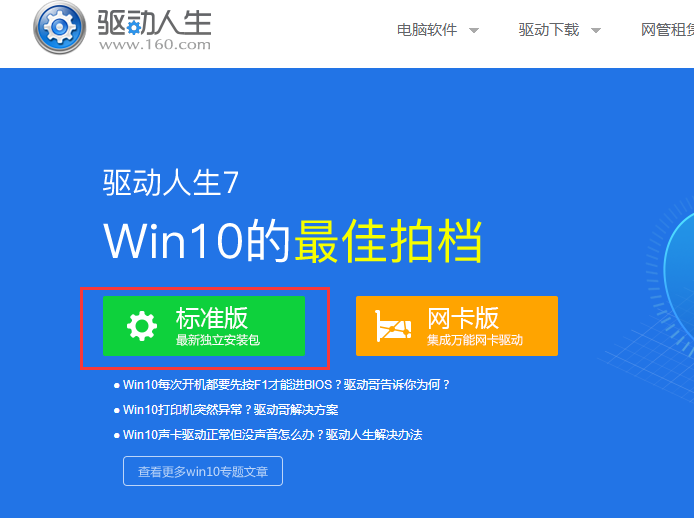
安装失败电脑图解1
2、安装后打开驱动人生界面,找到外设驱动,进行搜索即可,当出现了打印机驱动选择安装即可。
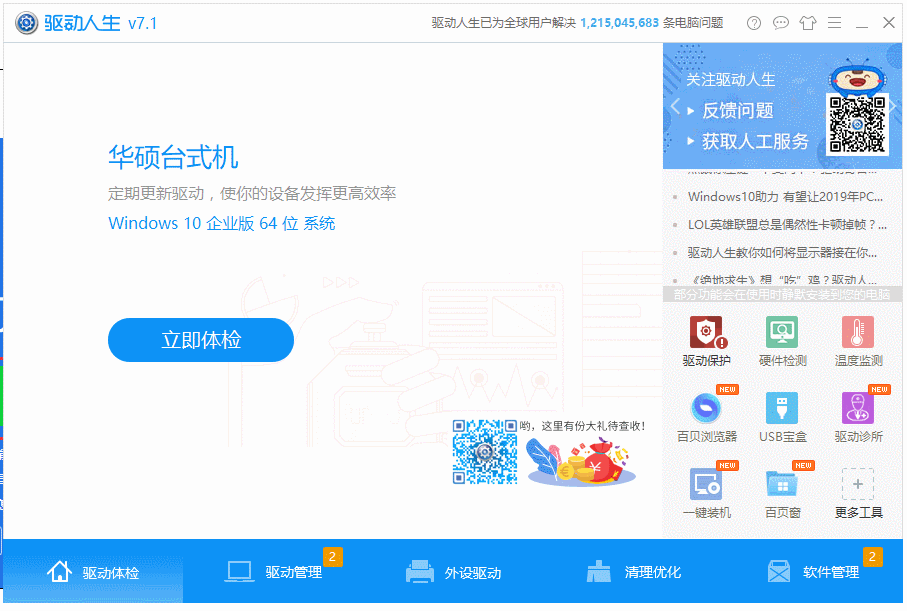
驱动安装失败电脑图解2
方法二:启动打印机“Print Spooler ”服务解决驱动失败。
1、右击“我的电脑”,从弹出的菜单中选择“管理”。

打印机驱动电脑图解3
2、在打开的”计算机管理“窗口中,依次展开”服务和应用程序“→”服务“,找到” Print Spooler“服务并双击打开。
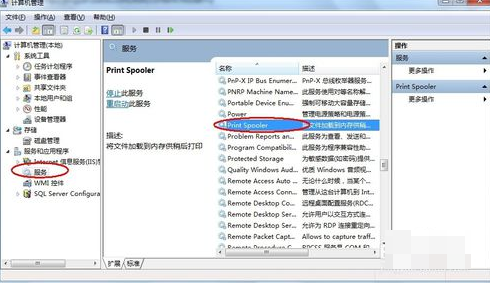
驱动安装失败电脑图解4
3、然后在弹出的窗口中,确保该服务已经被启动。如果没有启动, 将”启动类型“设置为”自动“,然后点击”启动“按钮启动该服务。
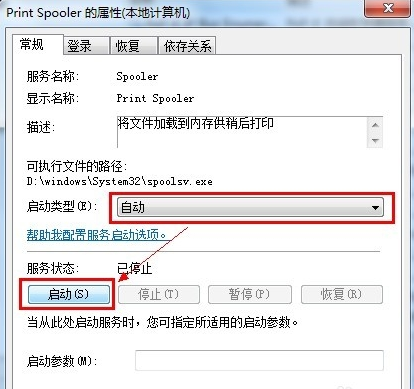
打印机电脑图解5
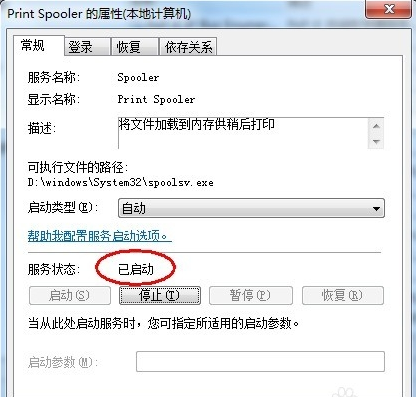
打印机电脑图解6
4、接下来按照打印机操作说明书的方法来安装打印机驱动程序。
以上是解决打印机驱动安装失败的图文教程。